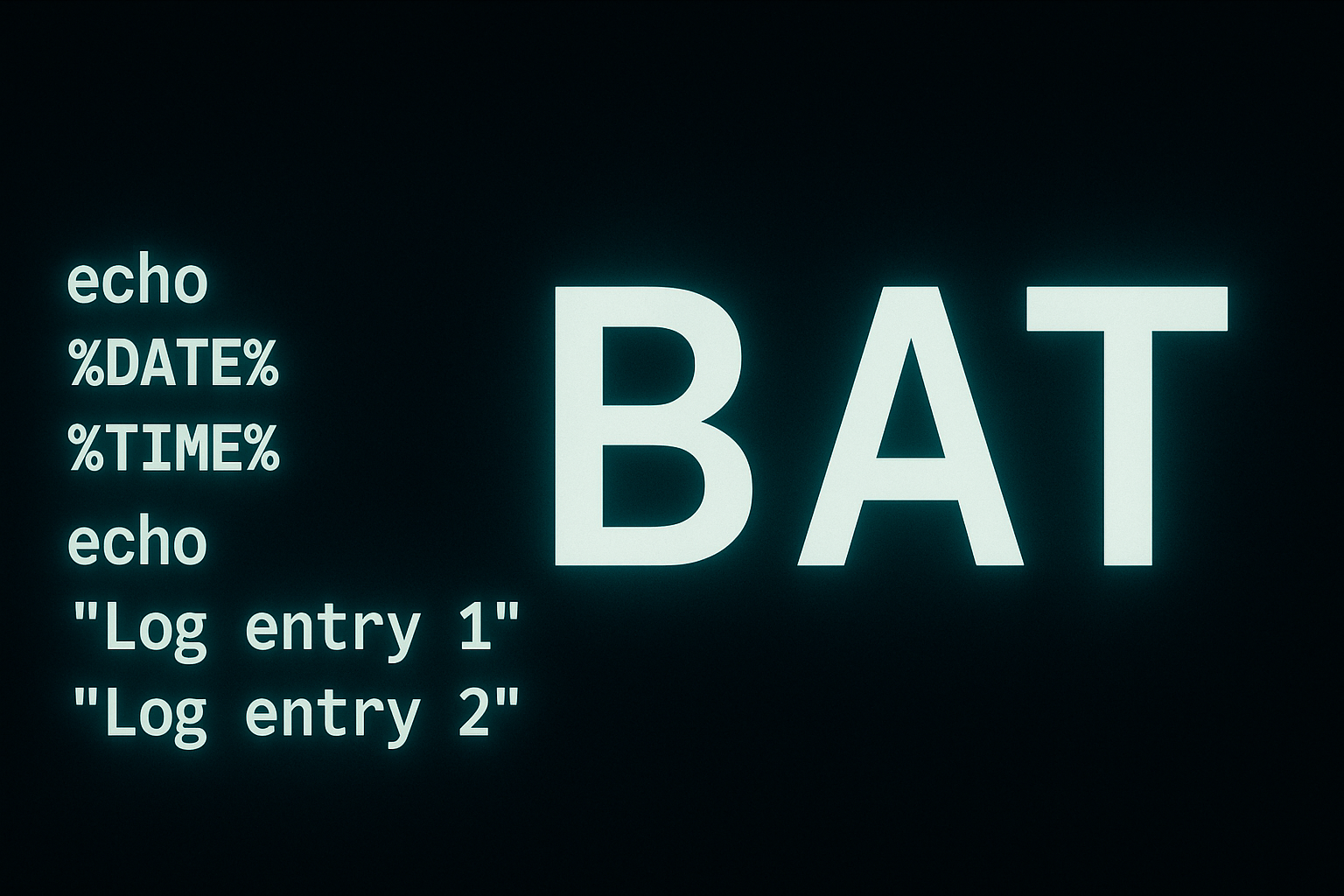バッチファイルで処理のログを記録したいけれど、方法がわからないとお悩みではありませんか?
この記事では、初心者の方でも理解できるよう、ログの出力方法(上書き・追記)を丁寧に解説します。
前提として拡張子がbatのファイルは、「ダブルクリック」「右クリック→開く」「右クリック→管理者として実行」を選択した場合に処理が実行されます。
編集する場合は、右クリック→編集から作業を行ってください。
処理が実行されてしまうので、間違えてダブルクリックをしないように注意してください。
1.ログファイルを上書きして出力する方法
ログファイルを常に上書きする書き方です。
処理の後に「>」とファイル名を指定することでログを出力できます。
echo 常に上書き > test.logバッチファイルが保存されているフォルダにログファイルが出力されます。
(test.batをダブルクリック)
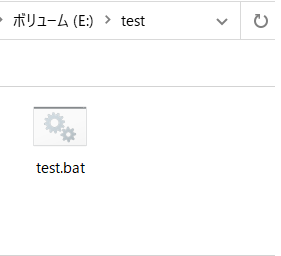
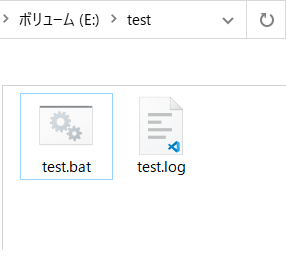
バッチファイルを実行すると同じフォルダにログファイルが出力されます。

2.上書き出力を複数回実行した場合の挙動
続いて、上書きのログ出力を2回実行してみます。
echo 常に上書き > test.log
echo 2回目実行 > test.log上書きとなるため、「常に上書き」の文字は残らず「2回目実行」のみ出力されます。
(出力フォルダの画像は1回実行の時と同じになるため省略しています。)
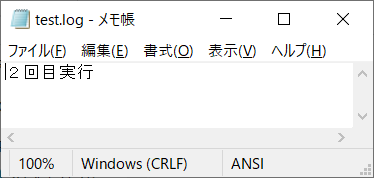
3.ログファイルに追記して出力する方法」
ログファイルを追記する書き方です。
処理の後に「>>」とファイル名を指定することでログを出力できます。
echo ログファイル追記 >> test.log1つ前で出力したtest.logファイルに追記してみます。
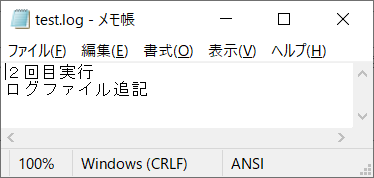
「2回目実行」の次の行に「ログファイル追記」が追加されています。
次の記事では、他のパターンのログ出力方法をご紹介します。